Cómo solucionar que el modo desarrollador de iOS 26 no aparezca en iPhone/iPad
Apple introdujo el Modo Desarrollador para ayudar a los desarrolladores a probar y depurar sus aplicaciones de manera más efectiva. Con la llegada de iOS 26, muchos usuarios están ansiosos por activar el Modo Desarrollador para explorar nuevas funciones y características.
Sin embargo, algunos usuarios han informado que la opción de Modo Desarrollador no aparece en los ajustes. Este artículo ofrece una guía completa para solucionar el problema de que el Modo Desarrollador no aparece en iOS 26.
Parte 1: ¿No puedes activar el Modo Desarrollador en Ajustes? ¿Por qué no aparece?
Aquí tienes algunas razones comunes:
- Problemas con la versión de iOS: Es posible que tu iPhone no esté actualizado correctamente a iOS 16 o posterior.
- Restricciones del dispositivo: Un perfil gestionado o ajustes restringidos pueden bloquear el Modo Desarrollador.
- Incompatibilidad del dispositivo: Tu modelo de iPhone podría no ser compatible con el Modo Desarrollador.
- Actualización incompleta: Una actualización fallida o parcial podría ocultar el Modo Desarrollador.
Si el Modo Desarrollador no aparece en los ajustes de tu iPhone o iPad, no te preocupes. Desde iOS 16, Apple ha ocultado el Modo Desarrollador por defecto para mejorar la seguridad. Ya no puedes activarlo directamente en Ajustes a menos que se desencadene primero mediante un método confiable como Tenorshare iCareFone o Xcode.
Parte 2: Activar el Modo Desarrollador de iOS 26 si no aparece [100% efectivo]
Si el Modo Desarrollador no aparece en tu iPhone con iOS 26, una de las soluciones más fáciles y efectivas es usar Tenorshare iCareFone.
Esta herramienta es conocida por gestionar dispositivos iOS sin necesidad de pasos complicados. Ya sea que la opción de Modo Desarrollador no aparezca en los ajustes o no tengas acceso a un Mac para Xcode, iCareFone puede ayudarte.
¿Por qué usar Tenorshare iCareFone para activar el Modo Desarrollador?
- Un solo clic y fácil: No se necesitan habilidades técnicas; activa el Modo Desarrollador en segundos con un solo clic.
- Rápido y fluido: Evita configuraciones manuales. Configuración rápida sin complicaciones.
- 100% efectivo: Confiable para los usuarios, con altas tasas de éxito y comentarios positivos.
- Sin necesidad de ID de Apple: Activa el Modo Desarrollador sin iniciar sesión en iCloud.
- Seguro y compatible: Soporta todas las versiones de iOS y mantiene tus datos seguros.
- Más funciones: Disfruta de más funciones de gestión de iPhone, incluso gratis.
Cómo activar el Modo Desarrollador con iCareFone
Descarga e instala Tenorshare iCareFone en tu PC y conecta tu dispositivo usando un cable Lightning a USB.
Una vez conectado el dispositivo, haz clic en el botón de edición (representado por un ícono de lápiz) junto a la sección de Acceso Rápido en la página principal. Luego, añade la herramienta de Modo Desarrollador a la sección de acceso rápido para usarla.

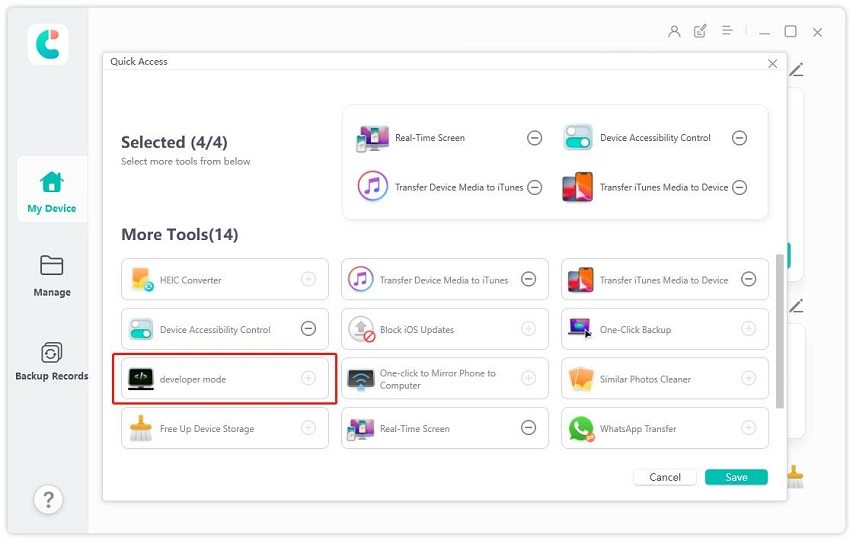
A continuación, abre la aplicación Ajustes en tu teléfono y selecciona Privacidad y Seguridad.

Desplázate hacia abajo para encontrar el Modo Desarrollador. Actívalo.

Aparecerá una ventana emergente cuando el teléfono se reinicie. Para activar el Modo Desarrollador, haz clic en "Activar" nuevamente e ingresa la contraseña del dispositivo.

Comentarios positivos de usuarios
Muchos usuarios en Reddit que tuvieron problemas para encontrar el Modo Desarrollador en dispositivos con iOS 18 (como el iPhone 16 Pro) confirmaron que Tenorshare iCareFone funciona. Solo conecta tu dispositivo, y la opción aparece al instante.
Muchos comentarios muestran que Tenorshare iCareFone no solo es simple, sino también probado y confiable por usuarios reales.
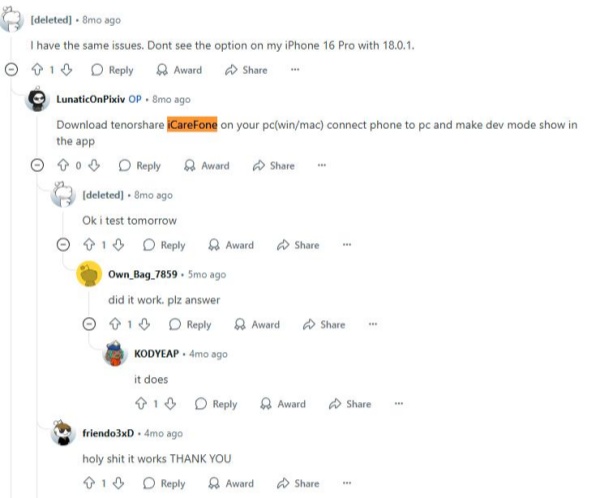
Parte 3: Activar el Modo Desarrollador de iOS 26 mediante Xcode en Mac [Complicado]
Xcode es el entorno de desarrollo oficial de Apple, comúnmente utilizado para crear aplicaciones para macOS, iOS, watchOS y tvOS. Si el Modo Desarrollador no aparece en tu iPhone con iOS 26, este método puede ayudarte, pero es más adecuado para usuarios avanzados familiarizados con el desarrollo de software.
Pasos para activar el Modo Desarrollador con Xcode:
- Descarga Xcode desde la Mac App Store. Ten en cuenta que es una aplicación grande (más de 10 GB), por lo que la descarga puede tomar tiempo dependiendo de tu velocidad de internet.
- Una vez instalado, conecta tu iPhone a tu Mac usando un cable USB.
- Abre Xcode, luego ve a la barra de menú superior y haz clic en “Ventana” > “Dispositivos y Simuladores”. Busca y selecciona tu iPhone de la lista de dispositivos conectados.
- Ahora abre la aplicación Ajustes en tu iPhone. Navega a Privacidad y Seguridad, donde ahora debería estar visible la opción de Modo Desarrollador. Actívala desde ahí.
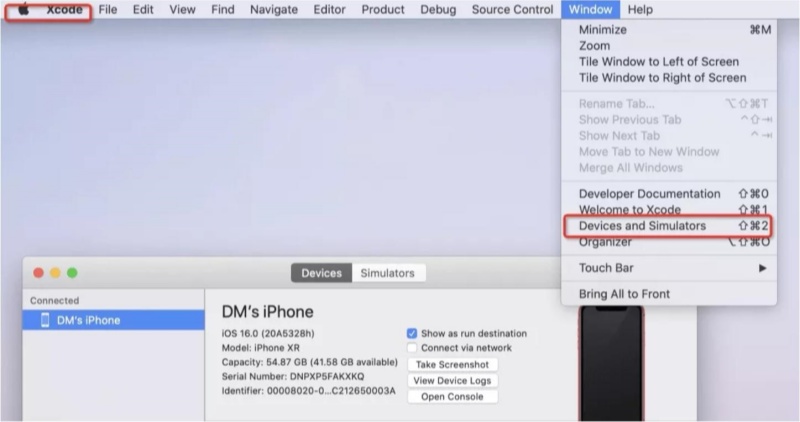
Aunque usar Xcode puede activar el Modo Desarrollador con éxito, es un proceso que consume tiempo, requiere macOS y demanda un mayor nivel de experiencia técnica.
En comparación con herramientas más simples como Tenorshare iCareFone, Xcode es menos accesible para usuarios comunes y conlleva un riesgo ligeramente mayor de inestabilidad del sistema o mal manejo de datos.
Parte 4: Preguntas frecuentes sobre el Modo Desarrollador de iOS 26
P1: ¿La beta de iOS 26 incluye el Modo Desarrollador?
Sí, iOS 26 incluye el Modo Desarrollador, que permite a los desarrolladores probar y depurar sus aplicaciones en la última versión de iOS.
P2: ¿Cómo encuentro las opciones de desarrollador ocultas en iPhone/iPad?
Para acceder a las opciones de desarrollador:
- Usando Ajustes: Navega a Ajustes > Privacidad y Seguridad > Modo Desarrollador.
- Usando iCareFone: Utiliza la solución de un solo clic de Tenorshare iCareFone para activar el Modo Desarrollador.
P3: ¿Qué tan inseguro es el Modo Desarrollador?
Activar el Modo Desarrollador permite un acceso más profundo al sistema, lo que puede representar riesgos de seguridad si se usa incorrectamente.
P3: ¿Qué tan inseguro es el Modo Desarrollador?
El Modo Desarrollador está diseñado principalmente para desarrolladores. Proporciona acceso a partes más profundas del sistema de tu iPhone, lo que es útil para pruebas y desarrollo de aplicaciones. Sin embargo, activarlo puede reducir ligeramente la seguridad de tu dispositivo.
Esto se debe a que permite la instalación de aplicaciones fuera de la App Store y habilita otras funciones avanzadas que podrían ser riesgosas si se usan incorrectamente.
P4: ¿Cómo desactivar el Modo Desarrollador de iOS 26?
Si deseas desactivar el Modo Desarrollador en tu iPhone, sigue estos pasos:
- Ve a Ajustes.
- Toca Privacidad y Seguridad.
- Desplázate hasta Modo Desarrollador.
- Desactiva la opción.
- Es posible que necesites reiniciar tu iPhone.
Conclusión
Activar el Modo Desarrollador en iOS 26 puede ser complicado a veces, pero con herramientas como Tenorshare iCareFone, el proceso se vuelve rápido, fácil y efectivo.
Mientras que los métodos manuales como usar Xcode pueden ser complicados y consumir tiempo, Tenorshare iCareFone ofrece una solución sencilla de un solo clic que funciona sin problemas, sin requerir un ID de Apple ni acceso a un Mac. Esto la convierte en la opción ideal para usuarios que desean una experiencia sin complicaciones.


Tenorshare iCareFone - Mejor Herramienta de Respaldo iOS y Administrador de Archivos
- Respalda todo lo que necesitas en iPhone/iPad/iPod
- Transfiere música, fotos, videos, contactos, SMS sin limitaciones
- Restaura archivos selectivamente sin borrar los datos actuales
- 1-Clic para transferir fotos de iPhone a PC/Mac
- Soporta el último iOS 26 y iPhone 17
Expresa Tu Opinión
luego escribe tu reseña








Por Alejandro García
09/12/2025 / ios-26
¡100 % Útil!